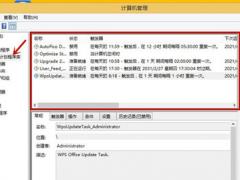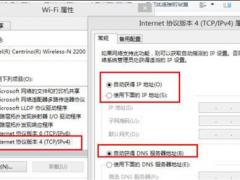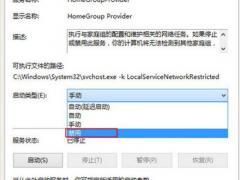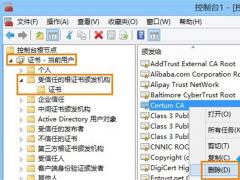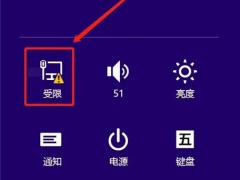win8升级win8.1黑屏的解决方法
时间:2021-08-24 来源:系统之家
win8升级win8.1出现黑屏该怎么解决?当我们在进行升级系统的时候难免会出现一些很多问题,比如重启桌面后会出现蓝屏以及黑屏的情况,导致用户无法进入系统,那么遇到这种情况该怎么解决呢?接下来就跟着小编来看看主要原因以及解决方法吧。
原因分析:
部分配置intel+AMD显示卡的机型,显示卡驱动与win8.1驱动并不兼容。
解决方案:
方案一:还未升级至Win8.1
1、在升级win8.1系统之前,先在设备管理器卸载 Intel 和 AMD 的显示卡驱动程序。如下图:
2、完成上述卸载步骤后,在通过应用商店升级至windows8.1系统,升级完成后请通过联想驱动官网更新适用您机型的win8.1显示卡驱动。
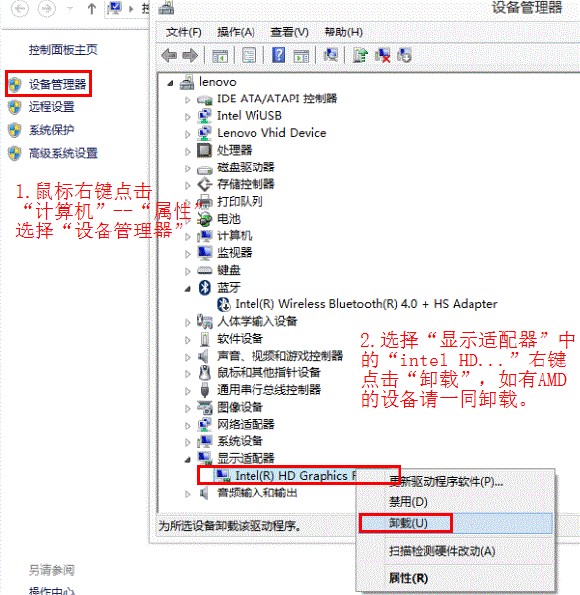
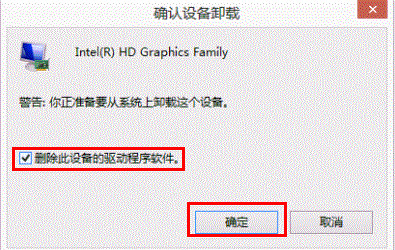
方案二:已升级至Win8.1且已出现启动黑屏蓝屏问题
1、按住“电源按钮”保持5秒左右支持系统关机;
2、按“电源按钮”将电脑开机;
3、重复1-2步骤3次;
4、你将看到恢复界面,选择“高级恢复选项”---“疑难解答”如下图所示:
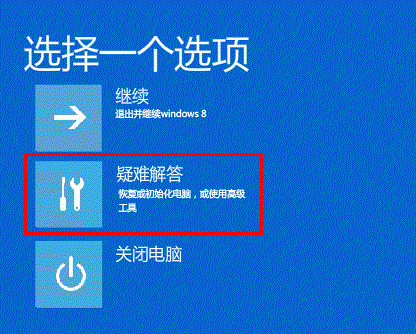
5. 选择“高级选项”;
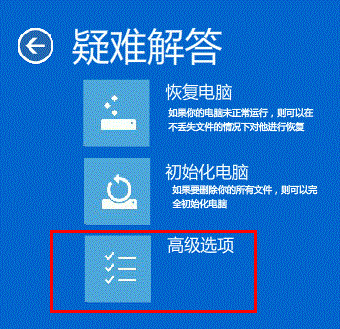
6. 选择“启动设置”;
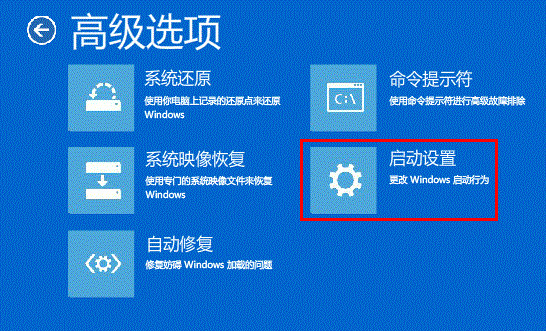
7. 点击“重启”;
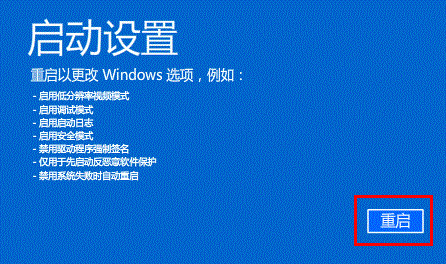
8. 选择“5.启用带网络连接的安全模式”;
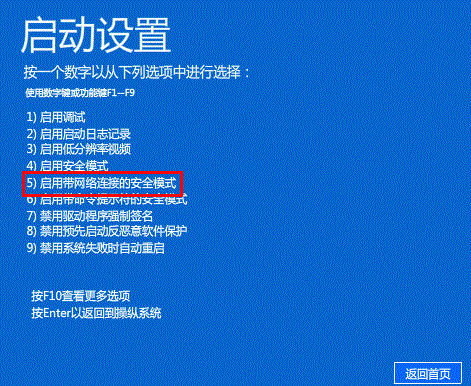
9. 重启将进入安全模式,鼠标右键点击“开始菜单”选择“设备管理器”;
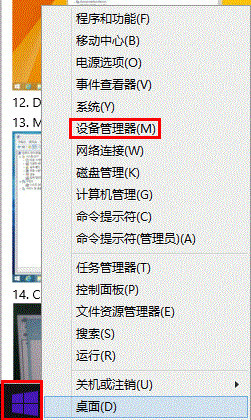
10. 在设备管理器卸载 Intel 和 AMD 的显示卡驱动程序。
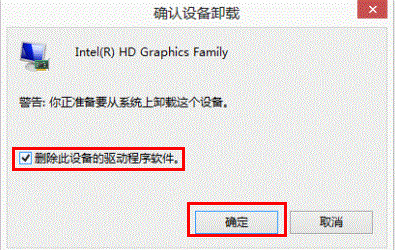
以上就是win8升级win8.1出现黑屏后的处理方法,你可以在线根据教程进行解决,更多win8教程资讯欢迎关注本站。
相关信息
-
-
2021/12/13
Win8怎么关闭广告弹窗?Win8关闭广告弹窗的教程 -
2021/12/10
Win8电脑没有无线网络怎么办?Win8电脑没有无线网络解决方式 -
2021/12/09
win8电脑怎么禁用家庭组服务?win8电脑禁用家庭组服务的方法
-
-
Win8安全证书过期怎么重装?Win8安全证书重装方法
大家应该都知道系统是有安全使用证书的,但是如果不经意间证书过期了怎么办,小编就拿win 8系统举个例子来讲一下关于安全证书过期之后怎么进行重装,希望可以帮到大家。...
2021/12/08
-
Windows8系统连接wifi的方法?Win8连接无线网络的操作方法
Windows8系统连接wifi的方法?Win8连接无线网络的操作方法,wifi热点作为可移动的网络是我们日常生活中不可缺少的,我们都知道Win8系统可以支持WiFi热点功能,但是有部分windows8...
2021/12/01
系统教程栏目
栏目热门教程
人气教程排行
- 1 打开office显示:你的office许可证有问题,你可能是盗版软件的受害者怎么办?
- 2 Win10 21H1值得更新吗 到底要不要升级到21H1
- 3 Win10 21H1和20H2哪个好 21H1和20H2系统详细对比
- 4 2021索尼imx传感器天梯图 imx传感器天梯图排行榜2021
- 5 百度网盘内容有违规内容无法下载怎么办?百度网盘内容有违规内容无法下载解决办法
- 6 电脑提示Wtautoreg.exe无法找到入口怎么解决?
- 7 Windows10 21H1稳定兼容性如何,值得更新吗?
- 8 vivo手机可以安装华为鸿蒙系统吗?vivo鸿蒙系统怎么申请?
- 9 剪映Windows电脑专业版的草稿默认保存路径在哪?
- 10 王者荣耀铭文大全 王者荣耀所有铭文介绍图鉴
站长推荐
热门系统下载
- 1 Windows 10 微软官方安装工具
- 2 微软 MSDN原版 Windows 7 SP1 64位专业版 ISO镜像 (Win7 64位)
- 3 微软MSDN 纯净版 Windows 10 x64 21H1 专业版 2021年5月更新
- 4 微软 MSDN原版 Windows 7 SP1 64位旗舰版 ISO镜像 (Win7 64位)
- 5 微软 MSDN原版 Windows 7 SP1 32位专业版 ISO镜像 (Win7 32位)
- 6 绿茶系统 Ghost Win10 64位 稳定版下载-绿茶系统 Ghost Win10 64位下载 V2022.03 装机版
- 7 微软MSDN Windows 10 x64 正式版 2004 19041.264 2020年5月更新
- 8 微软MSDN Windows 10 x64 20H2 2020年10月更新19042.631
- 9 2022年电脑系统WIN7 64位旗舰版下载-电脑系统win7最新版下载
- 10 电脑公司 Ghost Win7 32位 稳定版下载-电脑公司 Ghost Win7 32位下载 V2022.03 无广告版